1、打开Excel,如果表格中只有收入和支出,没有统计盈利的,先设置盈亏列,计算盈亏数值

2、定位盈亏列下的一个空白单元格
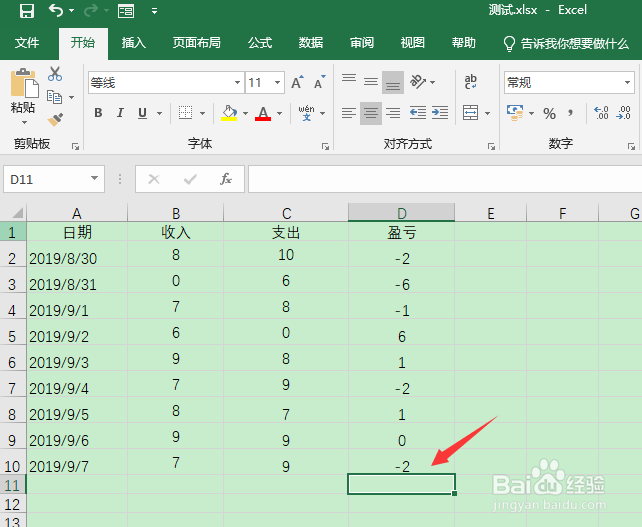
3、点击菜单栏“插入”
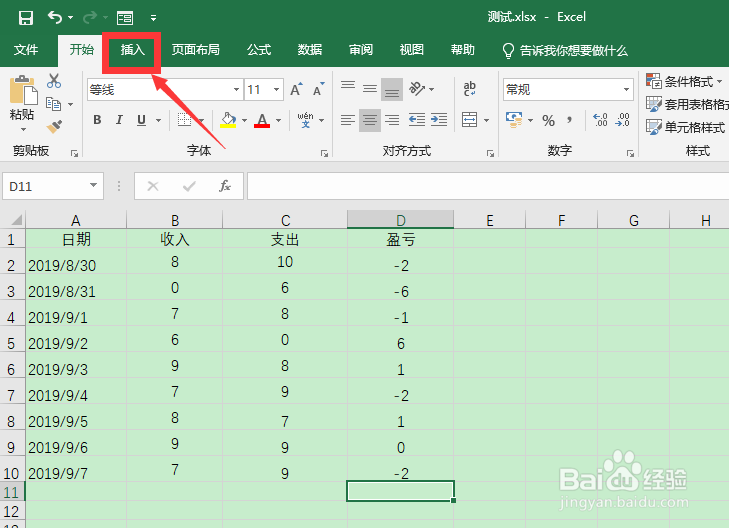
4、点击迷你图中的“盈亏”

5、选择要统计的数据范围,点击“确定”
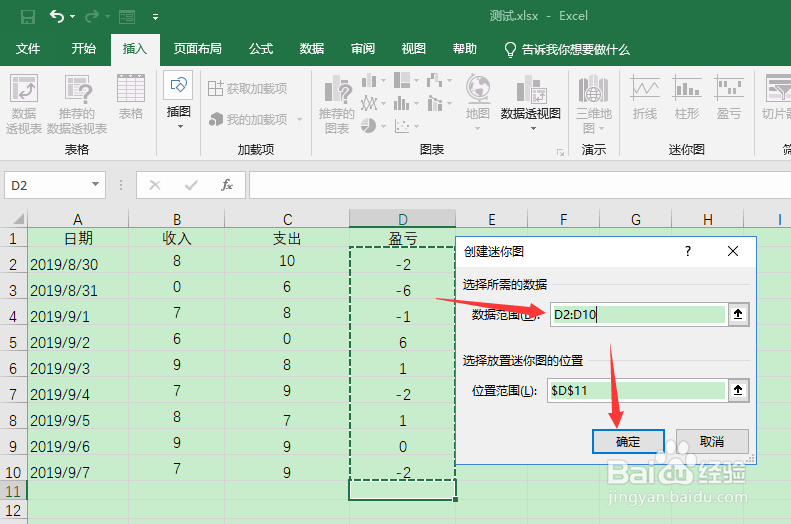
6、回到表格中,就能看到,定位的单侍厚治越元格中绘制了迷你盈亏图,默认上方蓝色是盈利,下方红色是亏损,可以很方便的看出亏损的时候多还是盈利的时候多也可以修改盈亏图的样式

7、总结1、excel中,先蕙蝤叼翕统计盈亏数额2、定位盈亏图要存放的单元格,点击“插入”,点击迷你图中的“盈亏”3、选择要统计的数据范围,点击“确定”即可
